iPad пайдаланушы нұсқаулығы
- Қош келдіңіз
-
-
- iPadOS 17 жүйесімін үйлесімді iPad үлгілері
- iPad mini (5-буын)
- iPad mini (6-буын)
- iPad (6-буын)
- iPad (7-буын)
- iPad (8-буын)
- iPad (9-буын)
- iPad (10-буын)
- iPad Air (3-буын)
- iPad Air (4-буын)
- iPad Air (5-буын)
- 11 дюймдік iPad Air (M2)
- 13 дюймдік iPad Air (M2)
- 10,5 дюймдік iPad Pro
- 11 дюймдік iPad Pro (1-буын)
- 11 дюймдік iPad Pro (2-буын)
- 11 дюймдік iPad Pro (3-буын)
- 11 дюймдік iPad Pro (4-буын)
- 11 дюймдік iPad Pro (M4)
- 12,9 дюймдік iPad Pro (2-буын)
- 12,9 дюймдік iPad Pro (3-буын)
- 12,9 дюймдік iPad Pro (4-буын)
- 12,9 дюймдік iPad Pro (5-буын)
- 12,9 дюймдік iPad Pro (6-буын)
- 13 дюймдік iPad Pro (M4)
- Негізгілерді баптау
- iPad құрылғыңызды жеке етіңіз
- Достармен және отбасымен байланыста болу
- Жұмыс кеңістігіңізді теңшеу
- Apple Pencil қаламымен көбірек әрекеттерді орындау
- Балаңыз үшін iPad құрылғысын теңшеу
-
- iPadOS 17 жүйесіндегі жаңа мүмкіндіктер
-
- Дыбыстарды өзгерту немесе өшіру
- Арнаулы Құлыптау экранын жасау
- Тұсқағазды өзгерту
- Экран жарықтығын және түс балансын реттеу
- Мәтін өлшемін және масштабтау параметрін теңшеу
- iPad атауын өзгерту
- Күн мен уақытты өзгерту
- Тіл мен аймақты өзгерту
- Басқару орталығын пайдалану және теңшеу
- Экран бағдарын өзгерту немесе құлыптау
- Бөлісу опцияларын теңшеу
-
- Пернетақталарды қосу немесе өзгерту
- Эмодзи мен стикерлер қосу
- Скриншот түсіру
- Экран жазбасын түсіру
- Пішіндерді толтыру және құжаттарға қол қою
- Фотода немесе видеода контентпен өзара әрекеттесу үшін «Онлайн-мәтін» параметрін пайдалану
- «Суретте не бар?» мүмкіндігін фотоларыңыз бен видеоларыңыздағы нысандарды анықтау үшін пайдалану
- Фото фонынан нысанды көтеру
-
-
- «Күнтізбе» қолданбасында оқиғаларды жасау және өңдеу
- Шақырулар жіберу
- Шақыруларға жауап беру
- Оқиғаларды қарау жолыңызды өзгерту
- Оқиғаларды іздеу
- Күнтізбе мен шара реттеулерін өзгерту
- Шараларды басқа уақыт белдеуінде жоспарлау немесе көрсету
- Оқиғаларды бақылау
- Бірнеше күнтізбені пайдалану
- «Мерекелер» күнтізбесін пайдалану
- iCloud күнтізбелерін бөлісу
-
- Фотолар түсіру
- Live Photos фотосын түсіру
- Сельфи түсіру
- «Портрет» режиміндегі селфиді түсіру
- Видеолар түсіру
- Кеңейтілген камера реттеулерін өзгерту
- HDR камерасының реттеулерін реттеу
- Фотоларды қарау, бөлісу және басып шығару
- «Онлайн-мәтін» параметрін пайдалану
- QR кодын сканерлеу
- Құжаттарды сканерлеу
-
- FaceTime қолданбасымен жұмысты бастау
- FaceTime сілтемесін жасау
- Live Photo суретін түсіру
- «Live субтитрлер» параметрін қосу
- Қоңырау кезінде басқа қолданбаларды пайдалану
- «Топтық FaceTime» қоңырауын шалу
- Қатысушыларды торда қарау
- SharePlay мүмкіндігін бірге көру, тыңдау және ойнау үшін пайдалану
- Экраныңызды FaceTime қоңырауында бөлісу
- FaceTime қоңырауында құжатта бірлесіп жұмыс істеу
- Видео конференция мүмкіндіктерін пайдалану
- FaceTime қоңырауын басқа Apple құрылғысына ауыстыру
- FaceTime видео реттеулерін өзгерту
- FaceTime аудио реттеулерін өзгерту
- Көрінісіңізді өзгерту
- Қоңыраудан шығу немесе «Хабарлар» қолданбасына ауысу
- Қалаусыз қоңырау шалушыларды құрсаулау
- Қоңырауды спам ретінде хабарлау
-
- Сыртқы құрылғыларды немесе серверлерді қосу
- Файлдарды, қалталарды және жүктеп алынғандарды өзгерту
- Файлдар мен қалталарды іздеу
- Файлдар мен қалталарды ұйымдастыру
- Файлдар жіберу
- iCloud Drive қызметін баптау
- Файлдар мен қалталарды iCloud Drive сервисінде бөлісу
- Сыртқы сақтау құрылғысын, файл серверін немесе бұлтта сақтау қызметін пайдалану
-
- «Үй» қолданбасына кіріспе
- Жаңа Үй архитектурасына жаңарту
- Керек-жарақтарды баптау
- Керек-жарақтарды басқару
- Үйіңізді Siri көмегімен басқару
- Энергия қолданысыңызды жоспарлау үшін Электр жүйесінің болжамын пайдалану
- HomePod құрылғысын баптау
- Үйіңізді қашықтан басқару
- Көріністер жасау және пайдалану
- Автоматтандыру әрекеттерін пайдалану
- Қауіпсіздік камераларын баптау
- «Бет-әлпетті тану» функциясын пайдалану
- Маршрутизаторды теңшеу
- Басқаларды керек-жарақтарды басқаруға шақыру
- Көбірек үйлер қосу
-
- Электрондық поштаңызды тексеру
- Электрондық пошта хабарландыруларын орнату
- Электрондық пошта хабарын іздеу
- Электрондық пошта хабарыңызды пошта жәшіктеріне ұйымдастыру
- Электрондық пошта реттеулерін өзгерту
- Электрондық пошта хабарларын жою және қалпына келтіру
- «Пошта» виджетін басты экраныңызға қосу
- Электрондық пошта хабарларын басып шығару
- Пернелер тіркесімдерін пайдалану
-
- Карталарды қарау
-
- Саяхат бағыттарын алу
- Басқа жол опцияларын таңдау
- Жолыңызда аялдамалар табу
- Жол шолуын немесе бұрылыстар тізімін қарау
- Ауызша нұсқаулар үшін реттеулерді өзгерту
- Көлікпен жүру бағыттарын алу
- Жол апаттарын хабарлау
- Велосипед тебу бағыттарын алу
- Жаяу жүру бағыттарын алу
- Қоғамдық көлік бағыттарын алу
- Соңғы бағыттарды жою
- Трафик және ауа райы ақпаратын алу
- Болжамды сапар уақыты мен жету уақыты
- Офлайн карталарды жүктеп алу
-
- Орындарды іздеу
- Жақын аттракциондарды, мейрамханалар мен қызметтерді табу
- Орындар туралы ақпаратты алу
- Орындарды белгілеу
- Орындарды бөлісу
- Орындарды бағалау
- Таңдаулы орындарды сақтау
- «Жолнұсқа» көмегімен жаңа орындарды шолу
- «Менің жолнұсқаларым» тізімінде орындарды ұйымдастыру
- Геолокация тарихын тазалау
- Айналадағы орындарды қарау
- Flyover турларын алу
- «Карталар» реттеулеріңізді табу
-
- «Хабарлар» қызметін баптау
- iMessage туралы
- Хабарлар жіберу және оларға жауап беру
- Хабарларды жіберуден бас тарту және өңдеу
- Хабарларды бақылау
- Іздеу
- Хабарларды көшіріп қайта жіберу және бөлісу
- Топтық сұхбаттар
- SharePlay функциясын пайдаланып қарау, тыңдау немесе бірге ойнату
- Жобаларда бірлесіп жұмыс істеу
- iMessage қолданбаларын пайдалану
- Фотолар немесе видеолар түсіру және өңдеу
- Фотоларды, сілтемелерді және т.б. бөлісу
- Стикерлер жіберу
- Төлемдер сұрау, жіберу және алу
- Дыбыстық хабарлар жіберу және алу
- Геолокацияңызды бөлісу
- Хабарларды қимылдату
- GIF суреттерін жіберу және сақтау
- Оқылғаны туралы есептерді қосу немесе өшіру
- Хабарландыруларды өзгерту
- Хабарларды блоктау, сүзгілеу және хабарлау
- Хабарлар мен тіркемелерді жою
- Жойылған хабарларды қалпына келтіру
-
- Музыка алу
- Альбомдарды, плейлисттерді және т.б. қарау
- Музыканы ойнату
- Ән авторларын және мәтінін көрсету
- Музыкаңызды кезекке қою
- Радио таратылымын тыңдау
-
- Apple Music сервисіне жазылу
- Жоғалусыз музыка тыңдау
- Dolby Atmos музыкасын тыңдау
- Apple Music Sing
- Жаңа музыканы табу
- Музыка қосу және офлайн кезде тыңдау
- Жекелендірілген ұсыныстарды алу
- Радио тыңдау
- Музыканы іздеу
- Плейлисттерін жасау
- Достарыңыздың тыңдап жатқан музыкасын қарау
- Музыканы ойнату үшін Siri көмекшісін пайдалану
- Музыканың шығу жолын өзгерту
-
- News қолданбасымен жұмысқа кірісу
- News виджеттерін пайдалану
- Тек сіз үшін таңдалған жаңалықтар мақалаларын қарау
- Мақалаларды оқу
- My Sports (Таңдаулы спорт түрлері) арқылы сүйікті командаларыңызды бақылау
- Жаңалықтар мақалаларын іздеу
- News қолданбасында мақалаларды сақтау
- Жеке жаңалықтар арналарына жазылу
-
- «Ескертпелер» қолданбасымен жұмысты бастау
- Аккаунттарды қосу немесе жою
- Жазбалар жасау және пішімдеу
- Сурет салу немесе жазу
- Фотолар, видеолар және т.б. қосу
- Мәтін мен құжаттарды сканерлеу
- PDF файлдарымен жұмыс істеу
- Сілтемелер қосу
- Қысқаша ескертпелер жасау
- Ескертпелерді іздеу
- Қалталарға ұйымдастыру
- Тегтермен реттеу
- Смарт қалталарды пайдалану
- Бөлісу және бірлесіп жұмыс істеу
- Ескертпелерді экспорттау немесе басып шығару
- Жазбаларды құлыптау
- «Ескертпелер» реттеулерін өзгерту
- Пернелер тіркесімдерін пайдалану
-
- Фотолар мен видеоларды қарау
- Видеолар мен слайдшоуларды ойнату
- Фотолар мен видеоларды жою немесе жасыру
- Фотолар мен видеоларды өңдеу
- Видео ұзындығын кесу және жай қимылды реттеу
- Live Photo суреттерін өңдеу
- Кино видеоларды өңдеу
- Портреттерді өңдеу
- Фото альбомдарын пайдалану
- Альбомдарды өңдеу, бөлісу және ұйымдастыру
- Альбомдардағы фотолар мен видеоларды сүзгілеу және сұрыптау
- Фотоларыңыздан стикерлер жасау
- Фотолар мен видеоларды көшірмелеу және көшіру
- Көшірме фотоларды біріктіру
- Фотолар қолданбасында іздеу
- Адамдар мен үй жануарларын анықтау
- Фотоларды геолокация бойынша шолу
- Фотолар мен видеоларды бөлісу
- Ұзын видеоларды бөлісу
- Сізбен бөлісілген фотолар мен видеоларды қарау
- Естеліктерді қарау
- Естеліктеріңізді жекелендіру
- Естеліктер мен ұсынылған фотоларды басқару
-
- «iCloud фотолары» функциясын пайдалану
- Ортақ альбомдар жасау
- Ортақ альбомда адамдарды қосу және жою
- Ортақ альбомда фотолар мен видеоларды қосу және жою
- iCloud сервисіндегі ортақ фотолар жинағын баптау немесе оған қосылу
- iCloud сервисіндегі ортақ фотолар жинағына контент қосу
- iCloud сервисіндегі ортақ фотолар жинағын пайдалану
- Фотолар мен видеоларды импорттау және экспорттау
- Фотоларды басып шығару
-
- Аккаунттарды қосу немесе жою
- Азық-түлік тізімін жасау
- Элементтерді тізімге қосу
- Тізімді өңдеу және басқару
- Тізімдерді іздеу және ұйымдастыру
- Үлгілермен жұмыс істеу
- Тегтермен реттеу
- Смарт тізімдерді пайдалану
- Бөлісу және бірлесіп жұмыс істеу
- Еске салғыштарды басып шығару
- «Еске салғыш» виджетін пайдалану
- «Еске салғыш» реттеулерін өзгерту
- Пернелер тіркесімдерін пайдалану
-
- Интернетті шолу
- Веб-сайттарды іздеу
- Safari реттеулеріңізді теңшеу
- Орналасуды өзгерту
- Safari профильдерін пайдалану
- Веб-бетті тыңдау үшін Siri көмекшісін пайдалану
- Веб-сайтты бетбелгілеу
- Веб-сайтты таңдаулы ретінде белгілеу
- Беттерді Оқу тізіміне қосу
- Сізбен бөлісілген сілтемелерді табу
- Веб-бетті PDF файлы ретінде аннотациялау және сақтау
- Пішіндерді автоматты түрде толтыру
- Кеңейтімдер алу
- Жарнамалар мен кедергілерді жасыру
- Кэшіңіз бен cookie файлдарын тазалау
- Пәрмендер
- Кеңестер
-
- «Отбасылық қол жеткізу» мүмкіндігін баптау
- «Отбасылық қол жеткізу» мүшелерін қосу
- «Отбасылық қол жеткізу» мүшелерін жою
- Жазылымдарды бөлісу
- Сатып алуларды бөлісу
- Геолокацияларды отбасымен бөлісу және жоғалған құрылғыларды табу
- «Отбасыға арналған Apple Cash» және «Отбасыға арналған Apple Card» параметрлерін баптау
- Ата-аналық бақылауларды баптау
- Баланың құрылғысын баптау
-
- Қуат адаптері мен зарядтау кабелі
- Құлақаспаптың дыбыс деңгейінің мүмкіндіктерін пайдалану
-
- Apple Pencil үйлесімділігі
- Apple Pencil қаламын (1-буын) жұптау және зарядтау
- Apple Pencil қаламын (2-буын) жұптау және зарядтау
- Apple Pencil қаламын (USB-C) жұптастыру және зарядтау
- Apple Pencil Pro қаламын жұптау және зарядтау
- Шимай функциясы арқылы мәтінді енгізу
- Apple Pencil қаламымен сурет салу
- Apple Pencil қаламымен скриншот түсіру және белгілеу
- Ескертпелерді жылдам жазу
- HomePod және басқа сымсыз динамиктер
- Сыртқы сақтау құрылғылары
- Bluetooth керек-жарақтары
- Fitness+ сервисі бар Apple Watch
- Принтерлер
- Жылтыратқыш шүберек
-
- Интернет қосылымыңызды бөлісу
- Телефон қоңырауларын шалу және қабылдау
- iPad құрылғыңызды Mac үшін екінші дисплей ретінде пайдалану
- iPad құрылғысын веб-камера ретінде пайдалану
- Пернетақта мен тінтуірді немесе трекпадты Mac компьютеріңіз бен iPad құрылғыңызда пайдалану
- Құрылғылар арасында тапсырмаларды беру
- iPad құрылғысы мен басқа құрылғылар арасында қиып алу, көшіру және қою
- Видеоны трансляциялау немесе iPad құрылғыңыздың экранын көрсету
- Элементтерді жіберу үшін AirDrop пайдалану
- iPad құрылғысы мен компьютеріңізді кабельмен қосу.
-
- Файлдарды құрылғылар арасында тасымалдау
- Файлдарды электрондық пошта, хабарлар немесе AirDrop көмегімен тасымалдау
- Finder немесе iTunes арқылы файлдарды тасымалдау немесе контентті синхрондау
- iCloud көмегімен файлдарды автоматты түрде жаңартылған күйде ұстау
- Сыртқы сақтау құрылғысын, файл серверін немесе бұлтта сақтау қызметін пайдалану
-
- Әмбебап қол жеткізу мүмкіндіктерімен жұмысты бастау
- Баптау үшін әмбебап қол жеткізу мүмкіндіктерін қосу
- Siri әмбебап қол жеткізу реттеулерін өзгерту
- Әмбебап қол жеткізу пәрменімен мүмкіндіктерді ашу
-
- Жалпы шолу
- Ұлғайту
- Меңзерді үстінде жүргізу арқылы мәтінді үлкейту
- Түс пен ашықтықты өзгерту
- Мәтінді оңай оқылатын ету
- Экрандағы қозғалысты азайту
- Әр қолданбаның визуалды реттеулерін теңшеу
- Экрандағы немесе терілген нәрсені есту
- Аудио сипаттамаларды есту
-
- VoiceOver функциясын қосу және пайдалану
- VoiceOver реттеулеріңізді өзгерту
- VoiceOver қимылдарын пайдалану
- iPad құрылғысын VoiceOver қосулы кезде қолдану
- Жүгіргіні пайдаланып VoiceOver мүмкіндігін басқару
- Экрандағы пернетақтаны пайдалану
- Саусағыңызбен жазу
- Экранды өшірулі күйде ұстау
- Apple сыртқы пернетақтасымен VoiceOver функциясын пайдалану
- Брайль дисплейін пайдалану
- Экранда брайльді теру
- Қимылдар мен пернелер тіркесімдерін теңшеу
- Меңзер құрылғысы бар VoiceOver мүмкіндігін пайдалану
- Суреттер мен видеолар үшін VoiceOver мүмкіндігін пайдалану
- VoiceOver мүмкіндігін қолданбаларда пайдалану
-
- Жалпы шолу
- AssistiveTouch функциясын пайдалану
- Көзді бақылау құрылғысын пайдалану
- iPad құрылғысының түртуіңізге жауап беру жолын реттеу
- Қоңырауға авто жауап беру
- Face ID функциясы мен назар аудару реттеулерін өзгерту
- «Дауыспен басқару» мүмкіндігін пайдалану
- Жоғарғы түймені немесе «Басты бет» түймесін реттеу
- Apple TV Remote пультінің түймелері
- Көрсеткіш реттеулерін реттеу
- Пернетақта реттеулерін реттеу
- iPad құрылғысын сыртқы пернетақтамен басқару
- AirPods реттеулерін реттеу
- Apple Pencil үшін екі рет түрту және қысу параметрлерін реттеу
-
- Жалпы шолу
- Есту құрылғыларын пайдалану
- «Live тыңдау» параметрін пайдалану
- Дыбысты тану мүмкіндігін пайдалану
- RTT функциясын баптау және пайдалану
- Хабарландырулар үшін индикатор шамын жыпылықтату
- Дыбыс реттеулерін реттеу
- Өңдік дыбыстарды ойнату
- Субтитрлер мен титрлерді көрсету
- «Ішкі телефон байланысы» хабарлары үшін транскрипцияларды көрсету
- Айтылған дыбыстың тікелей субтитрлерін алу
-
- Кірістірілген құпиялылық және қауіпсіздік қорғаныстарын пайдалану
- Apple ID аккаунтыңызды қауіпсіз сақтау
-
- Қолданбалар мен веб-сайттарға кіру үшін құпиякілттерді пайдалану
- Apple арқылы жүйеге кіру
- Құпиясөздерді бөлісу
- Мықты құпиясөздерді автоматты түрде толтыру
- Әлсіз немесе бұзылған құпиясөздерді өзгерту
- Құпиясөздеріңіз бен қатысты ақпаратты қарау
- Кіру кілттер мен құпиясөздерді AirDrop арқылы қауіпсіз бөлісу
- Кіру кілттер мен құпиясөздеріңізді барлық құрылғыларыңызда қолжетімді ету
- Растау кодтарын автоматты түрде толтыру
- Азырақ CAPTCHA қиындықтарымен кіру
- Екі факторлы аутентификация
- Қауіпсіздік пернелерін пайдалану
- «Эл. поштамды жасыру» мекенжайларын жасау және басқару
- iCloud жеке торабы арқылы Интернетті шолуыңызды қорғау
- Жеке желі мекенжайын пайдалану
- «Кеңейтілген деректер қорғанысы» мүмкіндігін пайдалану
- Блоктау режимін пайдалану
- Орынсыз контент туралы ескертулер алу
- Контакт кілтін растау функциясын пайдалау
-
- iPad құрылғысын қосу немесе өшіру
- iPad құрылғысын мәжбүрлеп қайта іске қосу
- iPadOS операциялық жүйесін жаңарту
- iPad құрылғыңызды сақтық көшірмелеу
- iPad реттеулерді қайта орнату
- Барлық мазмұнды сақтық көшірмеден қалпына келтіру
- Сатып алынған және жойылған элементтер
- iPad құрылғыңызды сату, біреуге беру немесе қайта өткізу
- iPad деректерін өшіру
- Теңшелім профильдерін орнату немесе жою
-
- Маңызды қауіпсіздік ақпараты
- Маңызды пайдалану ақпараты
- Бағдарламалық жасақтама мен қызмет туралы қосымша ресурстар табу
- FCC сәйкестік мәлімдемесі
- Канаданың ИҒЭД сәйкестік мәлімдемесі
- Apple және қоршаған орта
- 1-сыныпты лазер туралы ақпарат
- Тастау және өңдеу туралы ақпарат
- iPadOS жүйесін рұқсатсыз өзгерту
- ENERGY STAR сәйкестік туралы мәлімдемесі
- Авторлық құқық
Мүмкіндіктерге iPad құрылғысының Құлыптау экранынан қол жеткізу
Ағымдағы уақыт пен күнді және ең соңғы хабарландыруларды көрсететін Құлыптау экраны iPad құрылғысы қосылғанда немесе оятылғанда пайда болады. Құлыптау экранынан хабарландыруларды қарауыңызға, «Камера» қолданбасы мен Басқару орталығын ашуыңызға, таңдаулы қолданбаларыңыздан бір қарағаннан ақпарат алуыңызға және т.б. әрекеттерді орындауыңызға болады.
Тұсқағазды таңдау, таңдаулы фотоны көрсету, уақыт қарпін өзгерту, виджеттер қосу және т.б. арқылы Құлыптау экраныңызды жекелендіруіңізге болады. Арнаулы iPad құлыптау экранын жасау бөлімін қараңыз.
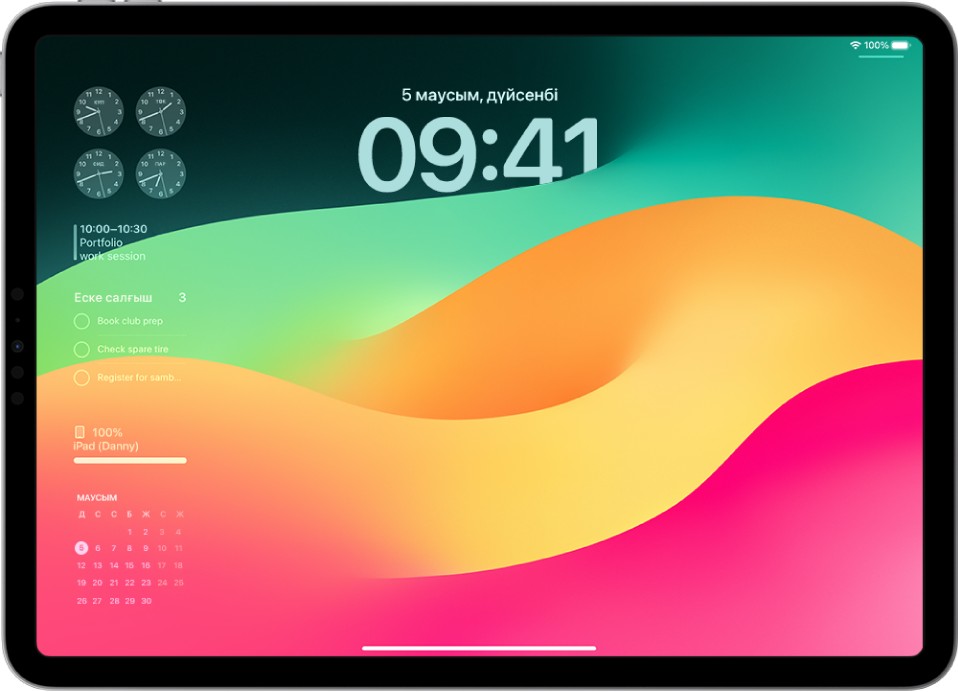
Мүмкіндіктер мен ақпаратқа Құлыптау экранынан қол жеткізу
iPad құрылғысы құлыптаулы кезде де ең қажетті мүмкіндіктеріңіз бен ақпаратқа Құлыптау экранынан жылдам қол жеткізе аласыз.
«Камера» қолданбасын ашу: Солға сырғытыңыз. (iPad камераңызбен фотолар түсіру бөлімін қараңыз.)
Басқару орталығын ашу: Жоғарғы оң жақ бұрыштан төмен сырғытыңыз. (iPad құрылғысында Басқару орталығын пайдалану және теңшеу бөлімін қараңыз.)
Бұрынғы хабарландыруларды қарау: Ортадан жоғарыға қарай сырғытыңыз. (iPad құрылғысында хабарландыруларды қарау және оларға жауап беру бөлімін қараңыз.)
Көбірек виджеттерді қарау: Оңға сырғытыңыз. (iPad құрылғысында виджеттерді қосу, өңдеу және жою бөлімін қараңыз.) Тапсырмалар орындау үшін Құлыптау экранындағы және басты экрандағы виджеттермен әрекеттесе аласыз—мысалы, белгілеу үшін «Еске салғыш» виджетіндегі элементті түртіңіз немесе эпизодты ойнату үшін «Подкасттар» виджетіндегі «Ойнату» түймесін түртіңіз.
Сурет салуды және ескертпелер жасауды бастау: (қолдау көрсетілген үлгілерде) Құлыптау экранында Apple Pencil қаламын түртіңіз. Жасаған кез келген нәрсеңіз «Ескертпелер» қолданбасында сақталады.
Медиафайлдардың ойнатылуын басқару: iPad құрылғыңызда ойнатылып жатқан медиа-файлды ойнату, кідірту, кері айналдыру немесе алға жылжыту үшін Құлыптау экранындағы ойнатуды басқару элементтерін (Қазір ойнатылуда) пайдаланыңыз. (Құлыптау экранында Нақты уақыттағы әрекеттерді қарау және басқару бөлімін қараңыз.)
Құлыптау экранынан қол жеткізе алатын нәрселеріңізді таңдау үшін iPad құрылғысының Құлыптау экранында ақпаратқа қол жеткізуді басқару бөлімін қараңыз.
Хабарландырулардың алдын ала қарау көріністерін Құлыптау экранында көрсету
«Реттеулер»
 > «Хабарландырулар» тармағына өтіңіз.
> «Хабарландырулар» тармағына өтіңіз.«Алдын ала көріністер» тармағына өтіңіз, одан кейін «Әрдайым» түймесін түртіңіз.
Хабарландырудың алдын ала қарау көріністері «Хабарлар» қолданбасынан мәтінді, «Пошта» хабарларынан жолдарды және «Күнтізбе» шақырулары туралы мәліметтерді қамтиды. iPad құрылғысында хабарландыруларды қарау және оларға жауап беру бөлімін қараңыз.
Құлыптау экранында Нақты уақыттағы әрекеттерді қарау және басқару
Құлыптау экранында Нақты уақыттағы әрекеттерді—соның ішінде тікелей эфирдегі спорт жаңалықтарын, тапсырыс жаңартуларын, аймерлерді, ұшақты қадағалауды және ойнатылып жатқан медиа-файлды—қарай аласыз, осылайша сіз Құлыптау экранында тікелей бақылай аласыз.
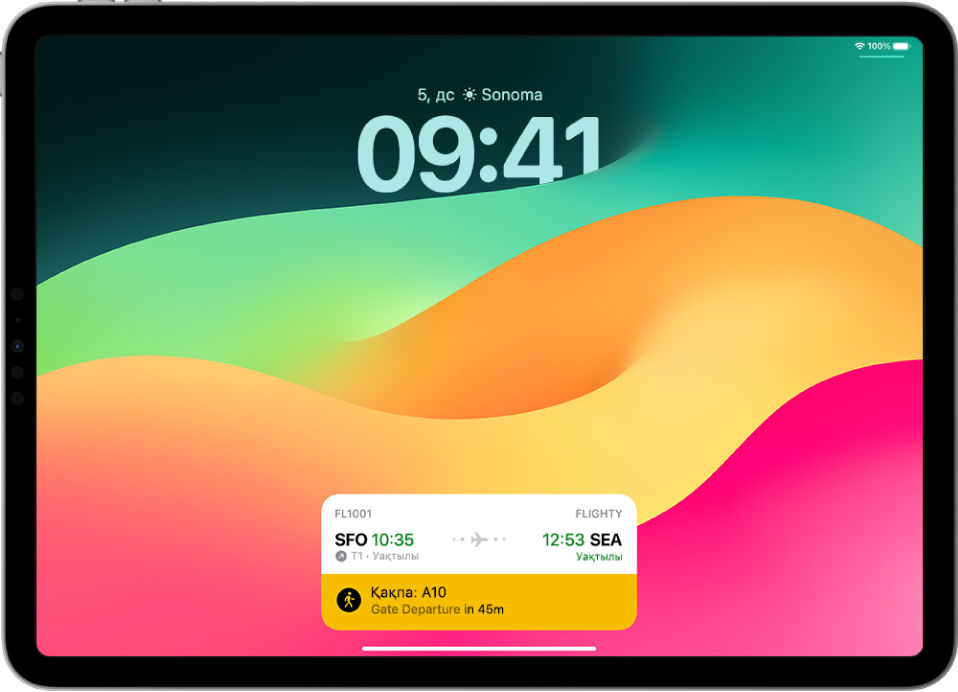
iPad құрылғыңызда музыканы, фильмді немесе басқа медиа-файлды ойнатқанда, ойнату, кідірту, кері айналдыру және алға айналдыру үшін Құлыптау экранындағы ойнатуды басқару элементтерін «Қазір ойнатылуда» тізімінде пайдалануыңызға болады.
Сондай-ақ, iPad құрылғыңыздың Құлыптау экранынан қашықтағы құрылғыда (Apple TV немесе HomePod сияқты) медиа-файлдардың ойнатылуын басқаруыңызға болады.